Manual APP móvil (español)
Seventh les permite descargar la aplicación móvil de DGuard en las tiendas online para Android (Google Play) y iPhone (App Store). Esa aplicación no tiene costos y sirve para que, a través de su dispositivo móvil, puedan visualizar imágenes en vivo, buscar grabaciones y hasta manejar automatizaciones existentes en el server DGuard (Projects/Center).
1 – Ejecute la APP después de instalada en su teléfono:

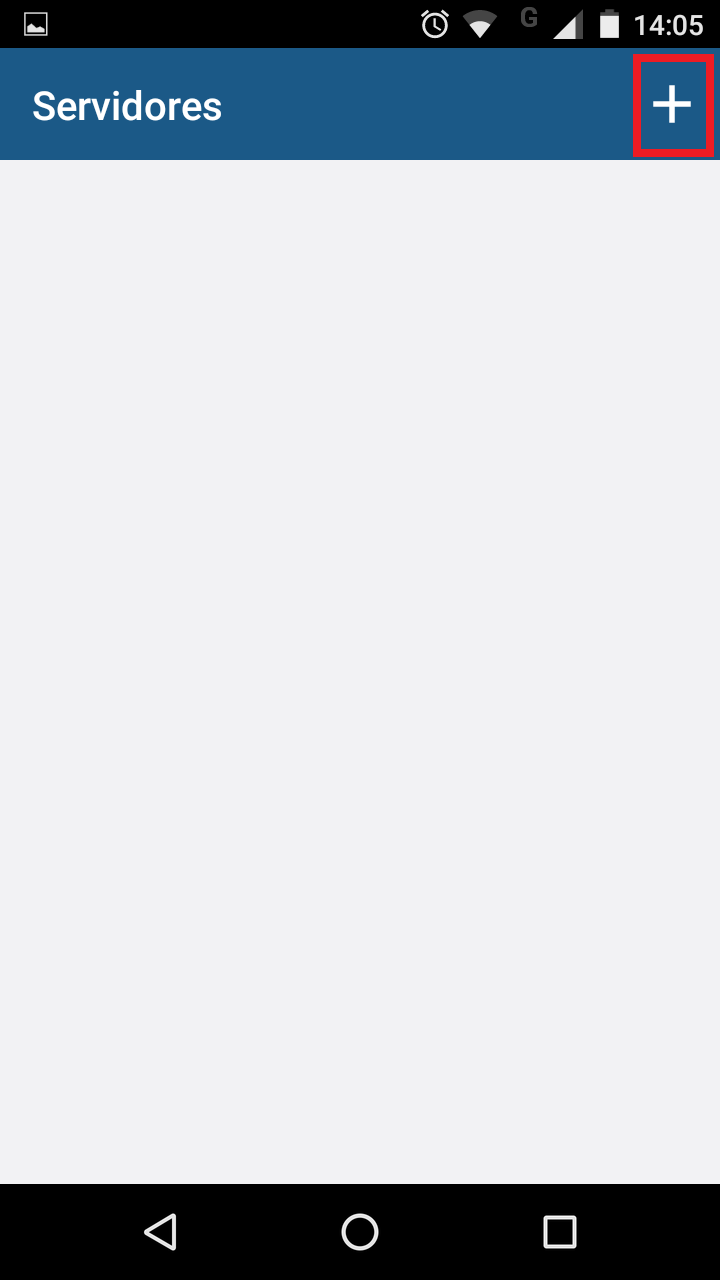
3 – En esa nueva pantalla puedes añadir los datos del Server DGuard cual quieres conectarte. El "Nombre" sirve para identificación de cual server estás ingresando. Puedes poner “Server DGuard - Empresa”, por ejemplo. Al poner todos los datos correctos, guarde la configuración haciendo click en el ícono del disquete:
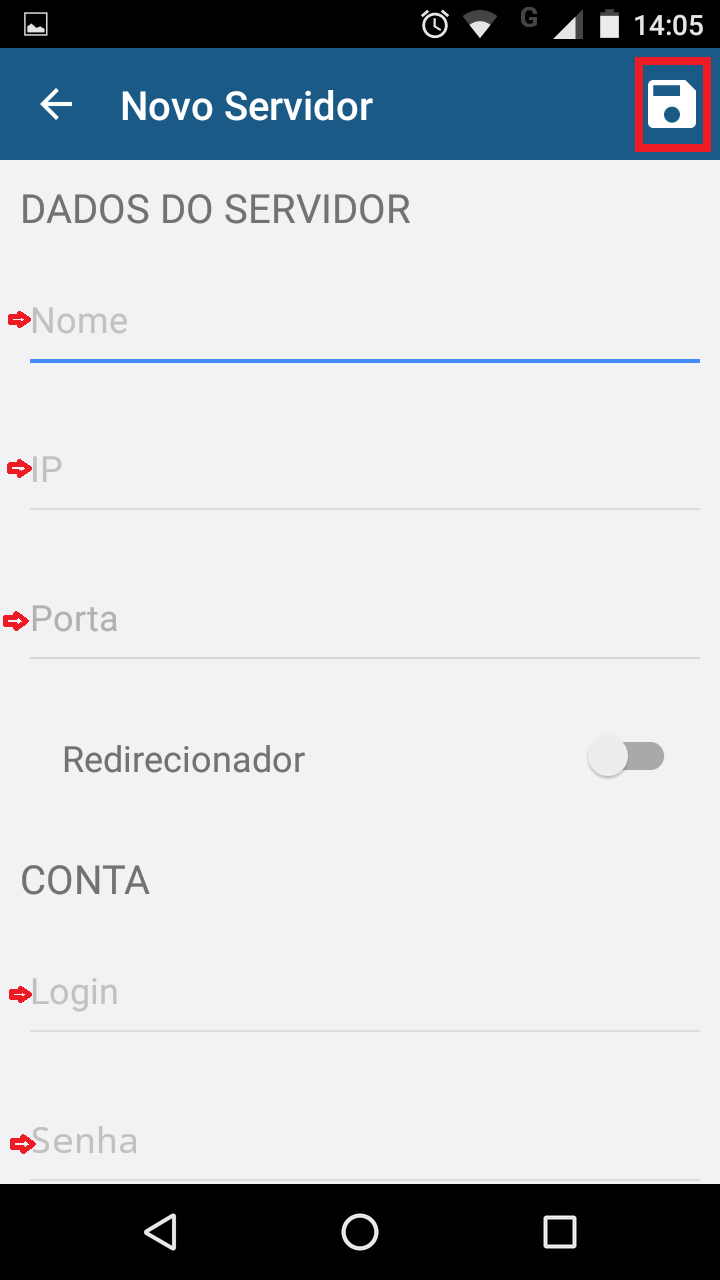
4 – Una vez guardada la configuración, la APP volverá a la pantalla anterior, pero con el nombre del server añadido. Haga click en el ícono de "puerta" para entrar:
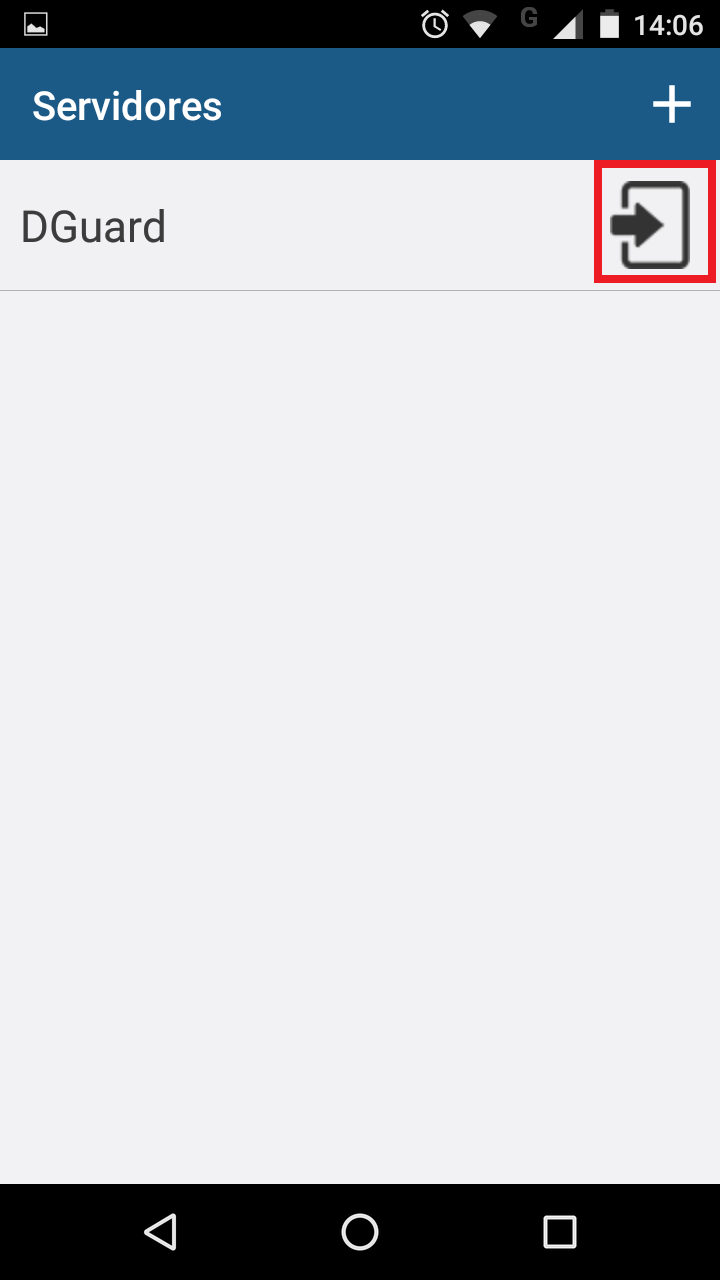
5 – En la pantalla siguiente se puede elegir cuales cámaras abren por defecto en la APP (ícono cámaras) y como se quiere la grilla, de 2 hasta 8 cámaras (ícono grilla):
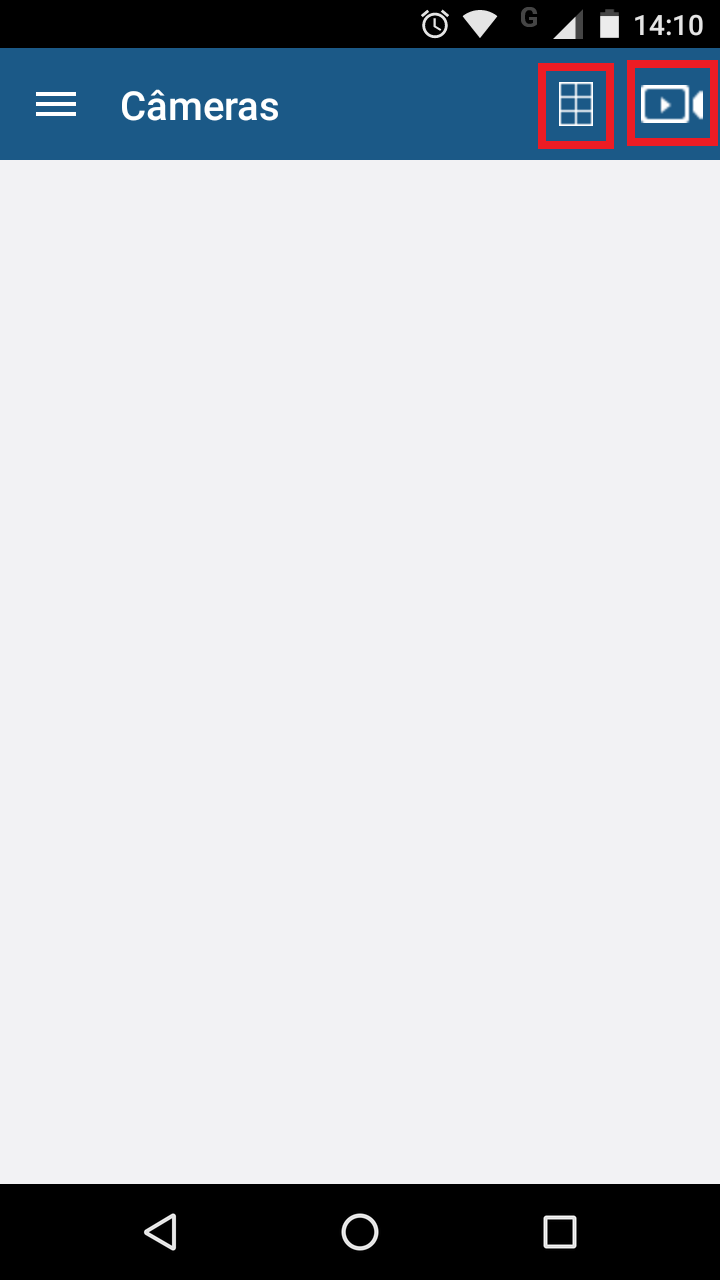
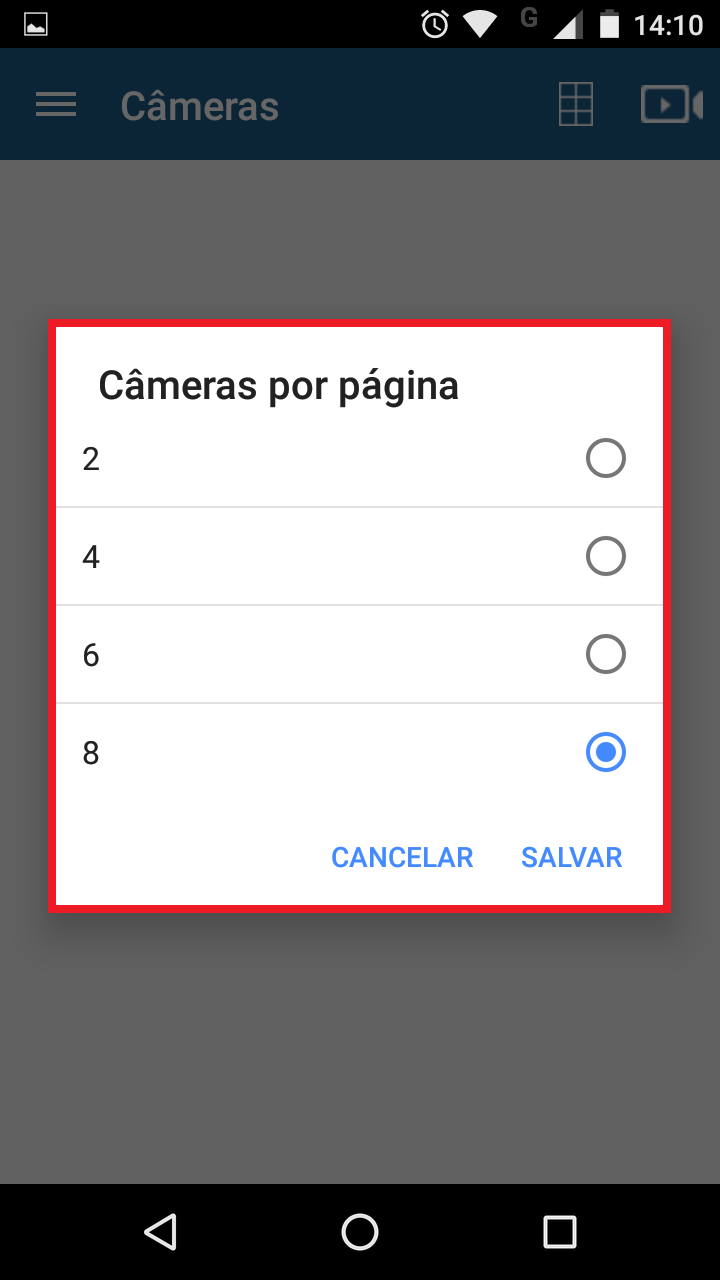
6 – Cuando elijas la grilla y las cámaras que abren por defecto, haga click en el ícono de disquete para guardar:
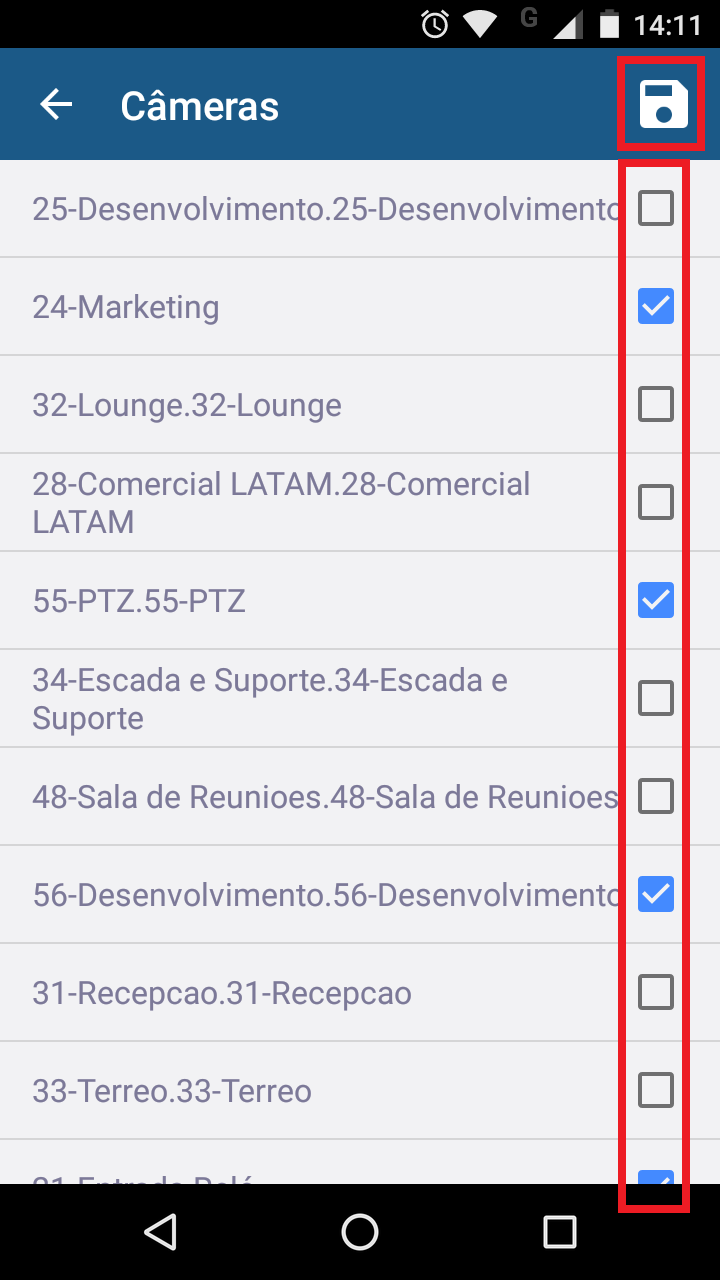
7 – Hecho eso, ahora se abren las cámaras de manera automatica:
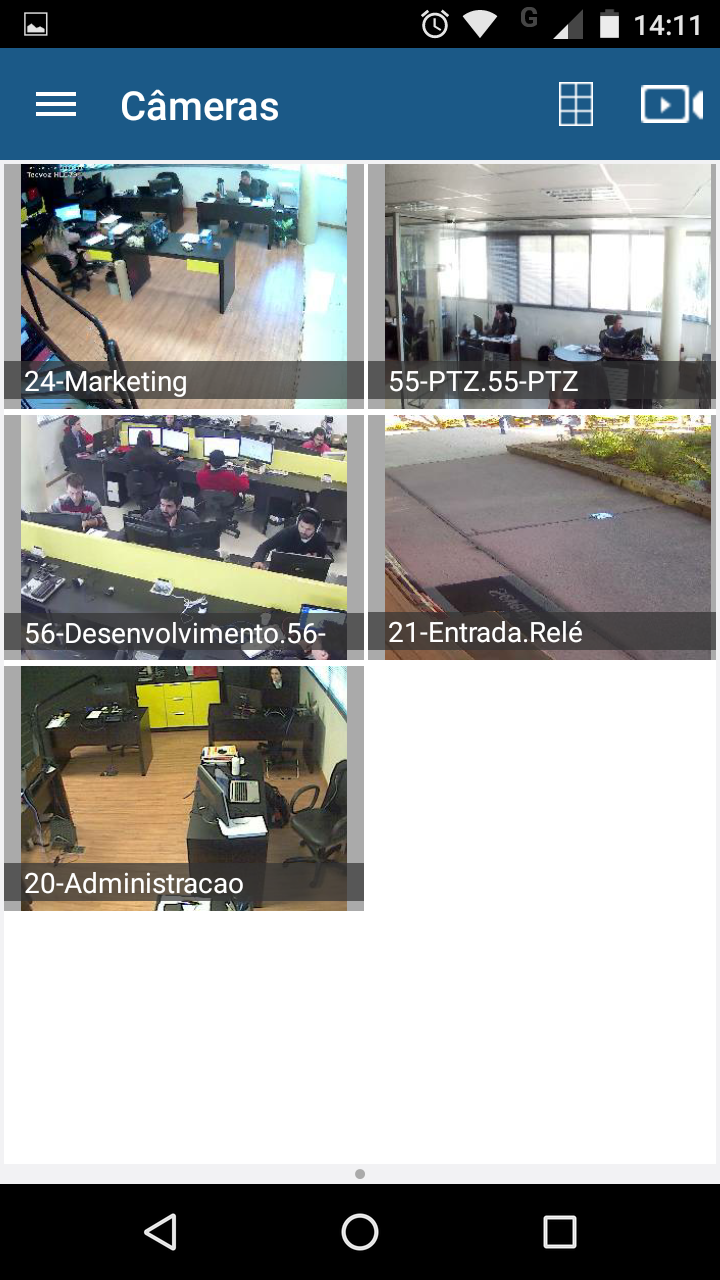
8 – Haciendo doble click en una cámara, activa el modo Full Screen y a través del ícono de resoluciones al lado derecho superior se puede elegir cual resolución de visualización QCIF, CIF o VGA:
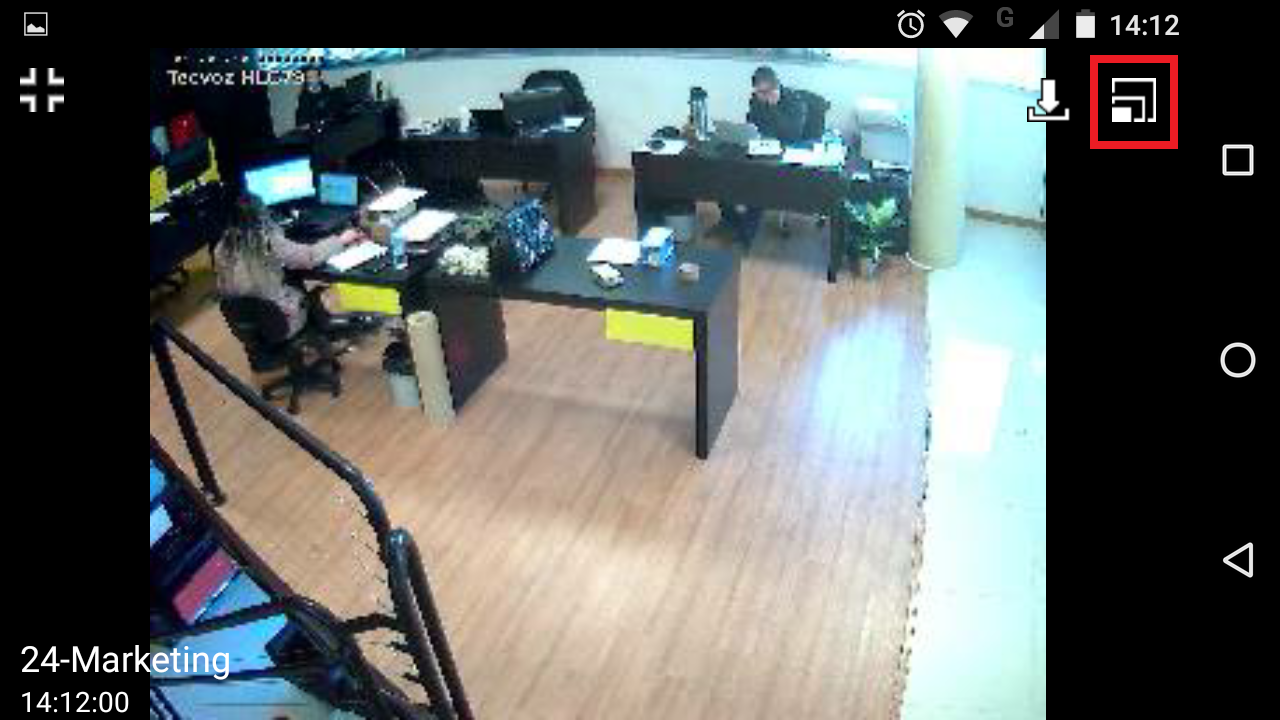
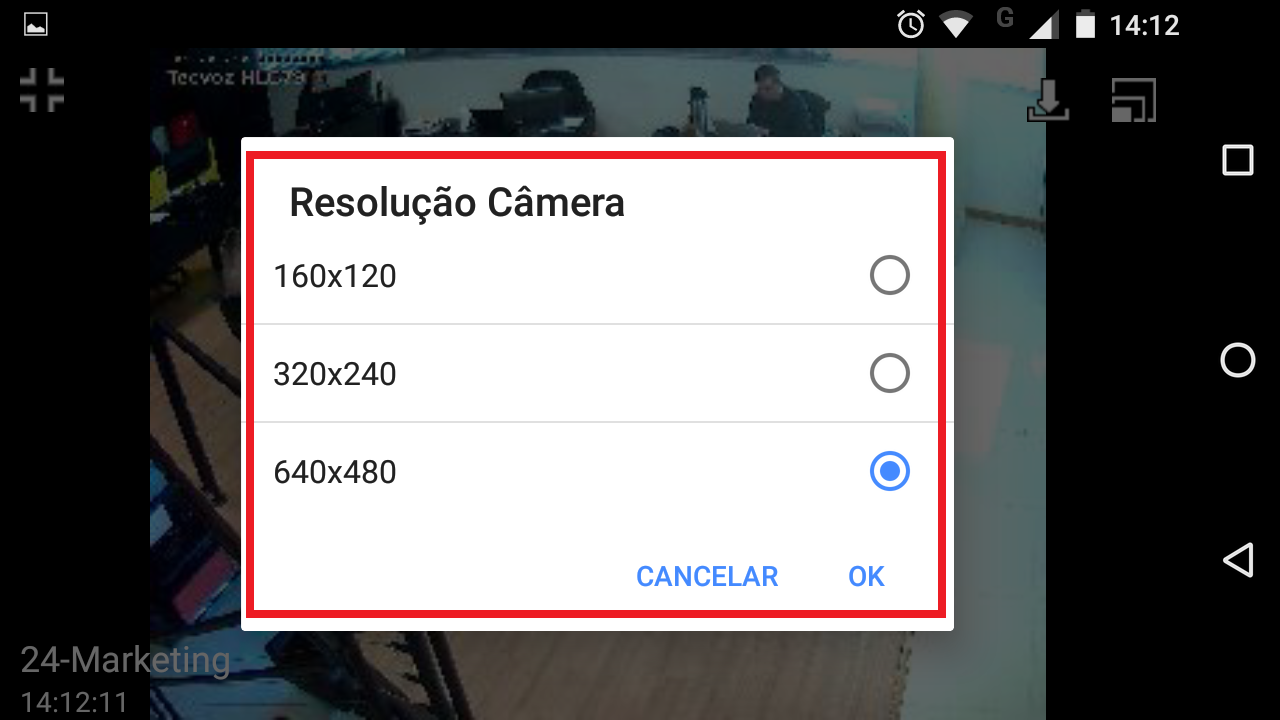
9 – Al lado superior izquierdo se ve el Menu, dónde se encuentran las opciones:
Cámaras: Visualiza las cámaras seleccionadas para abrir en la pantalla principal;
Layout: Abre los layouts existentes en DGuard, los cuales el usuario tiene permisos;
Búsqueda: Para buscar grabaciones adentro del server DGuard;
Automatización: Visualiza estado de sensoras y relays. Permite manejar relays (prender y apagar);
Configuraciones: Para cambiar el idioma de la APP (Pt-BR, Español, English).
Acerca: Informaciones de versión y desarrollo de la plataforma mobile;
Salir: Se desconecta del server DGuard.

10 – En el caso de búsqueda de grabación, elegir una cámara, fecha y hora, después hacer click en Buscar:
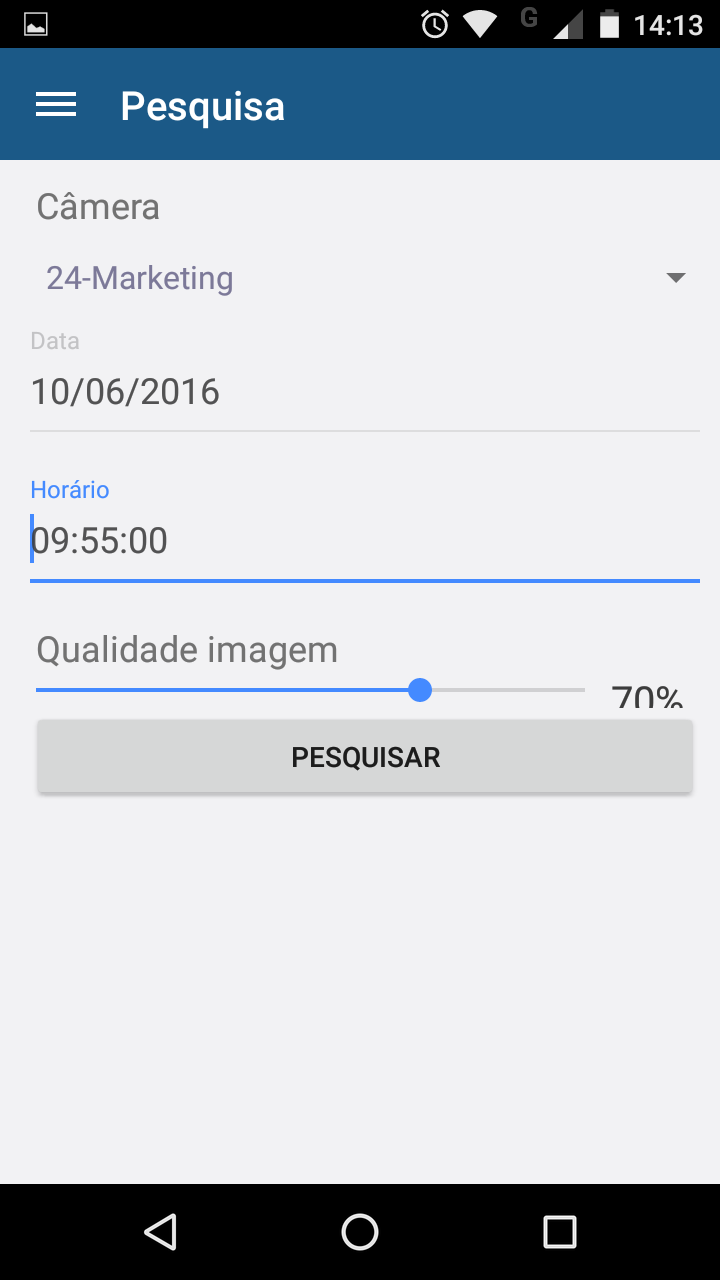
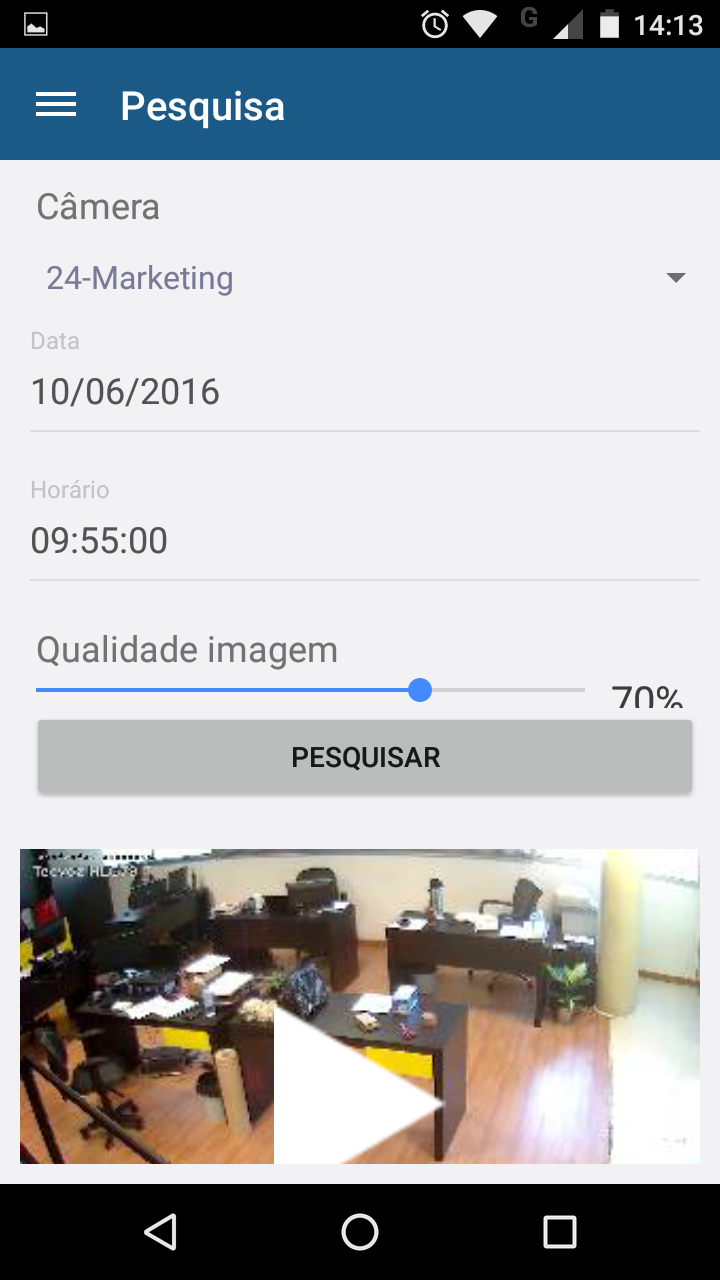
Related Articles
Tutorial Mobile
O APP DGuard Mobile existe para Android e iOS. O download pode ser efetuado nas lojas referentes ao sistema operacional de seu dispositivo móvel. Após o download da aplicação, siga o tutorial abaixo para configurar corretamente: 1 – Procure o D-Guard ...Configurar Mobile como uma camera ip no D-Guard (iOS)
A configuração do emulador ip é bem simples, basicamente devemos seguir as seguintes orientações: 1- Primeiramente deve-se instalar o APP "Live Reporter" para emularmos uma câmera ip. 2- Abrindo o aplicativo esta é a primeira interface que temos para ...Configurar Mobile como uma camera ip no D-Guard
OBS: As configurações do tutorial foram feita em um S.O Android porém os principios das configurações em diferentes plataformas são as mesmas. A configuração do emulador ip é bem simples, basicamente devemos seguir as seguintes orientações: 1- ...D-Guard Mobile - Quais sistemas operacionais compatíveis e suas versões?
A versão do D-Guard está disponível de forma gratuita nas lojas on-line tanto para Android (Google Play) quanto para iOS (iTunes), basta pesquisar por: Google Play (Android): D-Guard Mobile; (Apenas para Android 4.1 ou superior) iTunes ou APP Store ...Como configurar o acesso Mobile ao D-Guard
Neste documento você será instruído em como realizar a configuração do D-Guard para receber conexões Mobile. Acesse o D-Guard Web e efetue login; Clique em “Configuração”; Acesse “Transmissão”; Agora, identificamos a porta de transmissão do D-Guard, ...